|
|
|||||
|
|||||
|
|
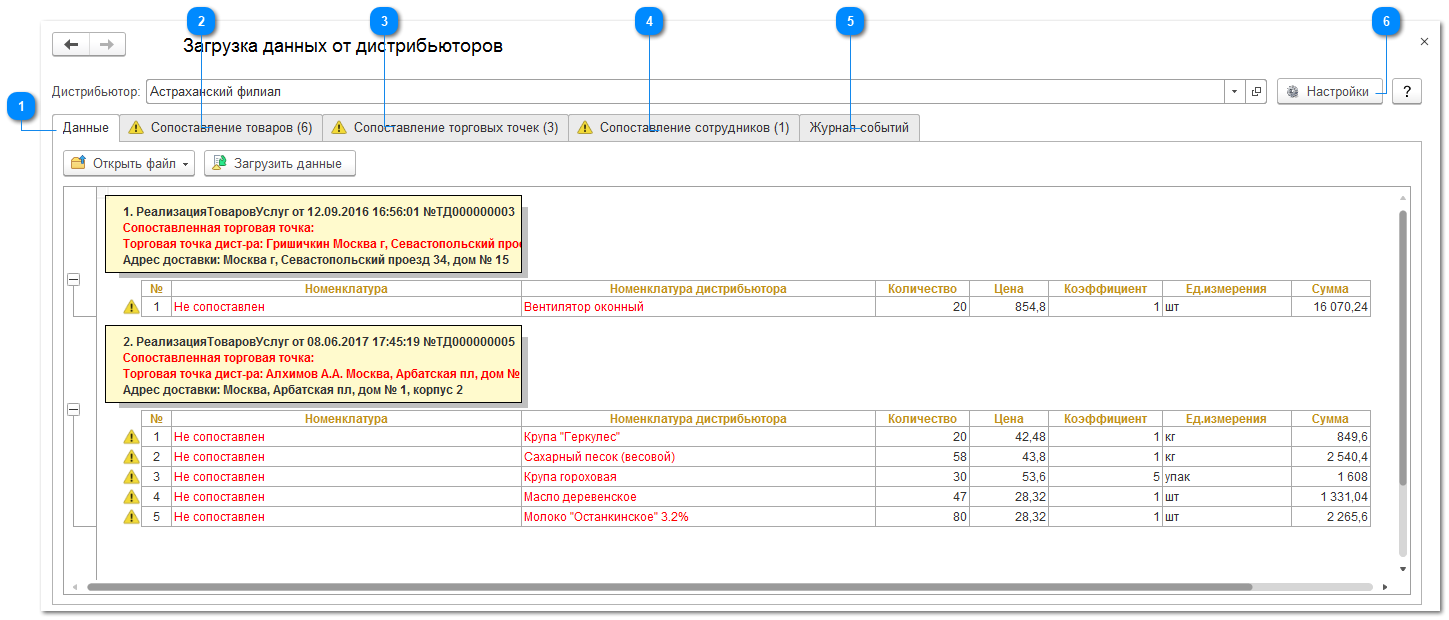
|
Во вкладке "Данные" открывается файл обмена от дистрибьютора и отображается его содержимое.
Открывается файл сопоставления нажатием на кнопку "
Архив с данными об остатках имеет название типа "GoodsInStock.zip", архив с данными о продажах – "Sales.zip".
Данные об остатках будут записаны в виде документов "Корректировка остатков дистрибьютора", а данные о продажах – в виде документов "Реализация товаров" со статусом "Загружено от дистрибьютора".
Нажатие на кнопку "Загрузить данные" сохраняет все полученные данные в "Управление дистрибуцией".
|
|
На вкладке "Сопоставление товаров" проставляется соответствие товаров дистрибьютора товарам производителя из справочника "Номенклатура" (Рис. 7.10).
Табличная часть с товарами делится на две половины: данные о товарах дистрибьютора (нередактируемая часть) и данные о сопоставленных товарах . Если товары не сопоставлялись ранее, то для таких товаров будет указана отметка "Не сопоставлен".
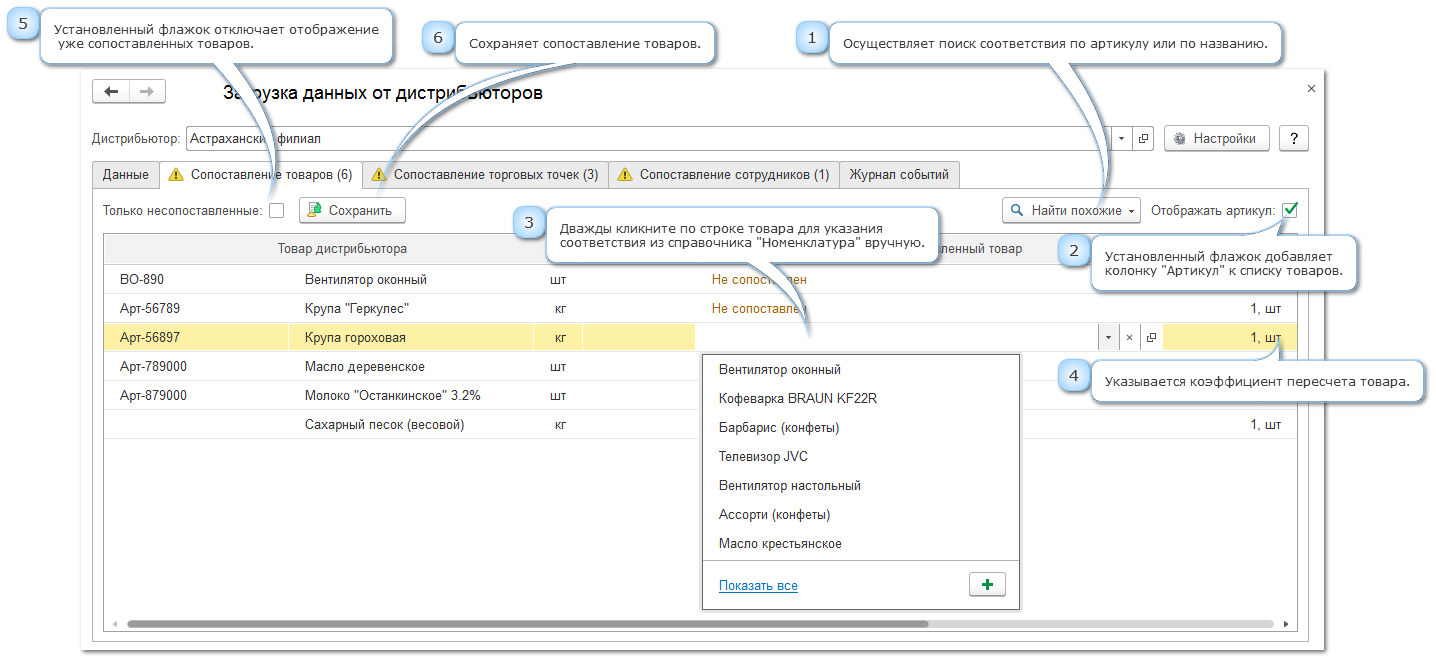 Рис. 7.10. Вкладка "Сопоставление товаров"
Для несопоставленного товара следует указать соответствующий ему товар из справочника "Номенклатура". Это можно сделать вручную или при помощи кнопки "Найти похожие". Поиск может быть осуществлен по артикулу или по наименованию. Если при поиске не найдено полное соответствие, то будет подставлена номенклатура с частичным соответствием артикула или наименования.
Измененное, но несохраненное сопоставление выделяется жирным шрифтом.
Для отображения артикула следует установить флажок "Отображать артикул".
Флажок "Только несопоставленные" отключает отображение товаров, имеющих соответствие в базе производителя.
Если у товара дистрибьютора и товара в УД не совпадают единицы измерения, то это означает, что учёт в базе дистрибьютора и производителя ведется в разных единицах измерения. В таком случае следует указать коэффициент пересчета для товара в базе производителя.
Например, у производителя имеется товар "Минеральная вода" в бутылках по 0.5 л., учет которой ведется в литрах. Дистрибьютору было отгружено 1000 л. минеральной воды в коробках по 6 штук. Дистрибьютор принимает и продает минеральную воду в штуках. Получая данные о продажах дистрибьютора, производителю важно получать данные о продажах в литрах. Для этого следует в обработке "Загрузка данных от дистрибьюторов" установить коэффициент пересчета между базовыми единицами измерения дистрибьютора и производителя. Также это можно сделать в справочнике "Номенклатура дистрибьютора".
Для данного примера коэффициент будет равен 0.5.
Нажатие на кнопку "Сохранить" записывает сопоставленную номенклатуру в справочник "Номенклатура дистрибьютора". Для каждой номенклатурной позиции будет создана запись в справочнике, и при следующей загрузке данных от дистрибьютора для этих товаров соответствие будет установлено автоматически.
Если какую-то из номенклатурных позиций необходимо исключить из загружаемых данных, то следует вызвать контекстное меню для строки с ней и выбрать пункт меню "Игнорировать". Данное наименование приобретет статус "Игнорировать" в табличной части и будет выделено серым.
|
|
На вкладке "Сопоставление торговых точек" отображается список торговых точек из файла выгрузки. Данные на вкладке отображаются, если от дистрибьютора загружается архив с данными о продажах товаров.
Торговые точки дистрибьютора загружаются в справочник "Торговые точки дистрибьютора" по следующему принципу: контрагент из исходного документа продажи загружается как основная торговая точка, а "Адрес доставки" – в виде подчиненной торговой точки в иерархии (подробнее см. "Торговые точки дистрибьютора").
Для несопоставленной торговой точки следует указать соответствие из справочника "Торговые точки". Это можно сделать вручную или при помощи кнопки "Найти похожие".
Примечание. Для торговой точки без соответствия можно автоматически сгенерировать соответствие из окна справочника "Торговые точки дистрибьютора". Флажок "Только несопоставленные" отключает отображение торговых точек, имеющих соответствие в базе производителя.
|
|
На вкладке "Сопоставление сотрудников" отображается список торговых агентов из файла выгрузки. Данные на вкладке отображаются, если от дистрибьютора загружается архив с данными о продажах товаров.
Для несопоставленной торговой точки следует указать соответствие из справочника "Сотрудники". Это можно сделать вручную или при помощи кнопки "Найти похожие".
Флажок "Только несопоставленные" отключает отображение торговых агентов, имеющих соответствие в базе производителя.
|
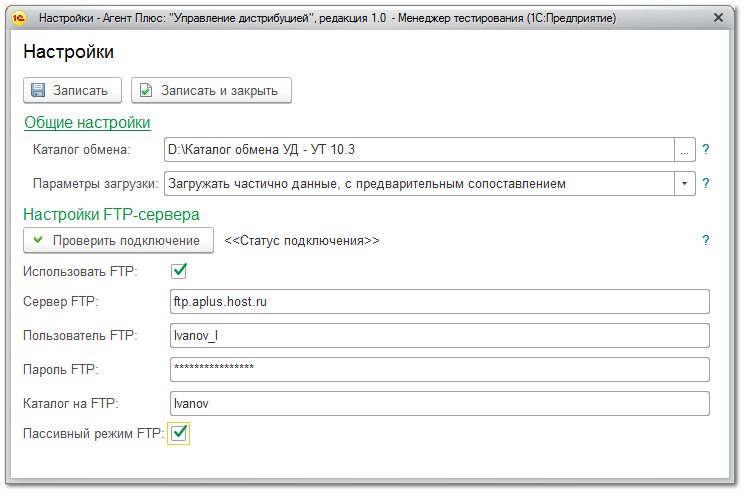 Рис. 7.11. Обработка "Загрузка данных от дистрибьюторов"
В окне "Настройки" указываются общие настройки загрузки данных и параметры подключения к FTP-серверу (Рис. 7.11).
Общие настройки
|
